Open VCE Online replacement for VCE Player and VCE Exam Simulator
Ha a fenti módszer nem működik, itt van egy könnyebb lehetőség, ha Android felhasználó vagy. Ezzel nem csak a VCE fájlokat nyithatja meg, hanem útközben is tehet gyakorlati vizsgákat.
1. Telepítse az A+ VCE Classic-ot.
2. Töltse le a VCE fájlt a telefonra vagy másolja le, illessze be az SD kártyára úgy, hogy a mobilt USB tárolóként csatlakoztatja a rendszerhez.
3. Most nyissa meg az A+ VCE Player-t, kattintson a jobb felső sarokban lévő Add ikonra-> Fájl és böngészés, válassza ki a vizsgafájlt.
4. Ennyi. Nyissa meg a dokumentumot, és kattintson a Start gombra.
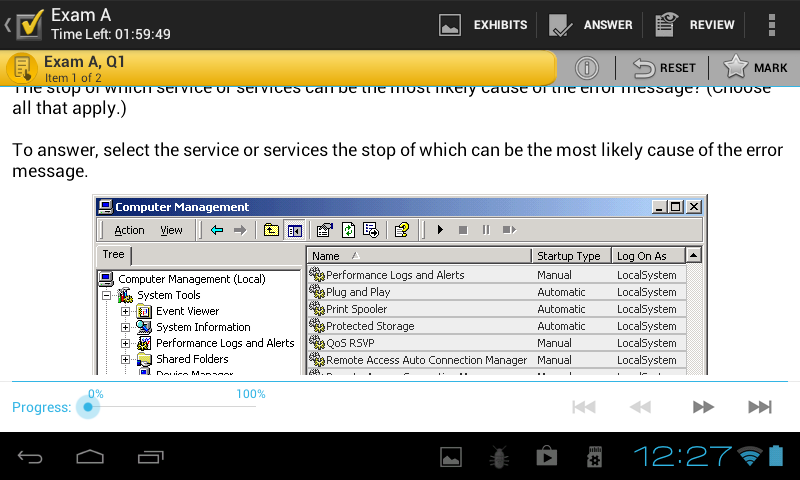
Nem Android felhasználók kövessék az alábbi lépéseket.
1. Töltse le és telepítse a BlueStacks Android emulátort. Telepítés közben győződjön meg róla, hogy az Enable App Store opció be van kapcsolva.
2. Nyissa meg a Bluestacks-t, kattintson a keresésre a bal felső sarokban. Írja be az A+ Vce Player szót, és kattintson a keresés lejátszás gombra alul.

3. Ha kéri, adja meg a Gmail hitelesítő adatait. Ezután válassza ki és telepítse az alkalmazást.
4. Másolja, illessze be az összes VCE fájlt a C:\ProgramData\BlueStacks\Engine\UserData\SharedFolder mappába a számítógépén.
5. Válassza ki és telepítse az alkalmazást. Most nyissa meg a lejátszót, kattintson a Hozzáadás gombra, válassza ki a Storage/sdcard/windows/BstSharedFolder lehetőséget, és válassza ki a kívánt dokumentumot.
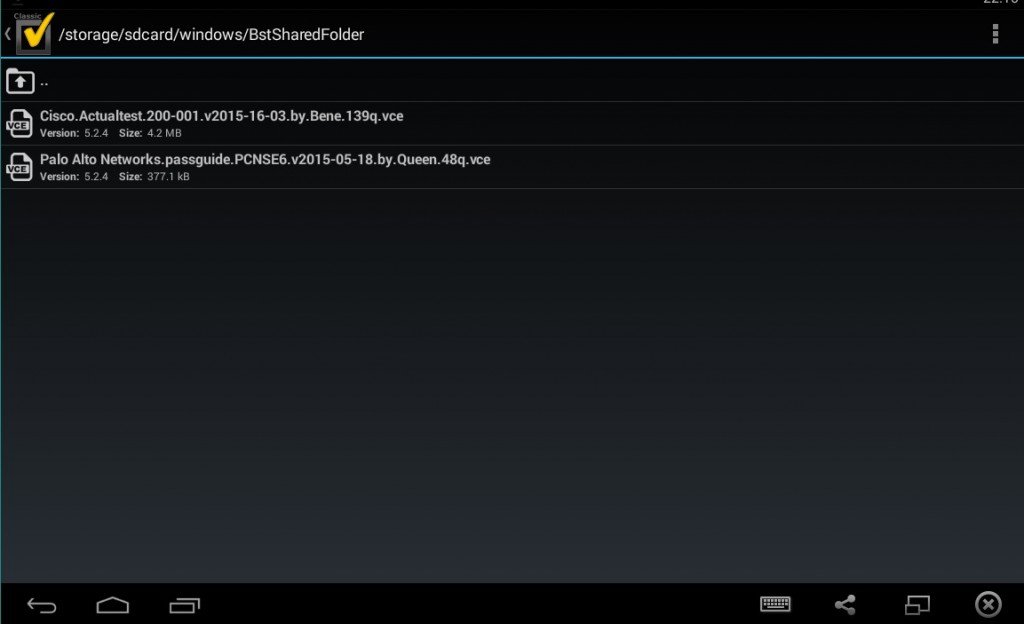
6. Futtassa le a vizsgát, nyomtassa ki a képernyőt (nyomja meg a PrtScn gombot), és illessze be a Word dokumentumba. Ezután mentse el PDF-ként, és vigye magával a mobil eszközén.
